Diferente do acelerador de internet do Google, que talvez nem funcione mais, o Google DNS não é um programa para você instalar em seu Pc, é um serviço que manterá em cache informações sobre varias consultas e resultados DNS, esse cache já existe e será aumentado com seus acessos e de outros usuários do Google DNS e assim tornando a conexão um pouco mais rápida.
Essas consultas DNS podem influenciar pouco ou bastante na velocidade da conexão, geralmente influenciam pouco, mas existem casos que podem ser mais demorado por 'culpa' dela. DNS é parte da conexão, não um tipo.
Outra coisa boa, é que o Google DNS promete um pouco mais segurança nesse parte de conexão com internet, claro que ele e nem um serviço grátis ou aberto(Open) de DNS vai conseguir filtrar sites bons e ruins, mas quando seu Pc fizer pesquisa por informação DNS o Google DNS vai tentar evitar que
que ela passe por servidores 'mal-intencionados'.
Entenda um pouco mais sobre DNS
É um assunto complexo, mas, ao acessar alguns sites e blogs a velocidade poderá aumentar bastante ou pouco com o Google DNS, dificilmente ficará mais lenta, isso porque poucos provedores oferecem esse serviço, e se fizerem talvez não seja tão bom quanto o do Google, e, hoje, o número de consultas DNS feita em cada site que você acessa aumentou muito, isso ocorre porque geralmente os 'sites se preocupam' em oferecer interatividade na web, para você ter uma ideia, aqui, tem um 'aplicativo' para compartilhar com o twitter e outro com o facebook, um gadget que é do Google na lateral, uma imagem hospedada em outro servidor, um 'aplicativo' para estatísticas, só nisso já foram no mínimo 5 consultas DNS, e quase todos os sites tem essas coisas, alguns bem mais, hoje dificilmente eles funcionam(trabalham) sozinhos. Até por isso, ao navegar, nem em todos os sites você verá um grande aumento na velocidade. Se aqui tivesse um vídeo do youtube, seria outra consulta DNS porque eles estão em outro servidor.O Google DNS pode aumentar a velocidade de internet discada ou banda larga, algumas pessoas terão pouco ganho, outras terão mais, na verdade não existe um milagre que fará sua conexão decolar, mas as vezes qualquer melhoria ajuda. Vamos supor que sua web fique 5% mais rápida e que os dados transferidos reduza essa porcentagem, sendo assim, de cada 20 usuários que conseguirem isso seria como se retirasse 1 usuário da web para cada 20, todos ganham, o número maior de pessoas acessando a web ao mesmo tempo torna ela mais lenta, por esse motivo você deve perceber ela mais lenta em domingos e feriados.
Para outros sistemas operacionais, como Linux, veja aqui.
- Ir em Iniciar(canto inferior esquerdo da tela), e, no menu que abrir, procure conexões de rede ou conexões de internet e clique abrir, se não encontrar clique em Painel de controle e abra conexões de rede ou conexões de internet.
- Na janela de conexões de rede, clique no menu Exibir
Se o menu não estiver visível, pressione junto as duas teclas Alt + x
- Marque a opção Lado a lado, se ela já estiver marcada deixe assim
Saiba mais: Uma opção marcada fica com um símbolo parecendo um v ou uma bolinha, nesse caso basta clicar para marcar, ou escolher uma das outras opções desmarca ela.
- Agora identifique a conexão que diz Conectado e clique com o botão direito do mouse sobre ela
Detalhe: Você deve estar conectado para fazer isso, alguns dos passos acima eram para identificar qual a sua conexão, caso tenha mais de uma criada e inativa, se você usa outras conexões pode configurar elas também.
- No menu que abrir clique em Propriedades Clique para aumentar
- Na janela que abrir clique na aba Rede, se não existir, é a aba Geral mesmo
Detalhe: Essa janela que abriu com o passo acima, é para configurar o DNS do protocolo TCP/IP, dependendo da sua conexão ela estará na aba Rede ou Geral
- Depois clique em protocolo TCP/IP para selecionar ele, mas, cuidado para não desmarcar aquele v, expl:
- Clique no botão Propriedades
- Na janela que abrir observe se está na aba Geral, se não, clique em Geral
- Encontre e marque a opção Usar os seguintes endereços de servidor DNS, ou uma frase parecida e que indique mesma aplicação/sentido
- Preencha o campo Servidor DNS preferencial com esse Ip 8.8.8.8
- Preencha o Servidor DNS alternativo com esse Ip 8.8.4.4
- Clique no botão Ok ou Confirmar, se o Windows emitir um alerta, leia e clique em confirmar, sim, prosseguir ou algo nesse sentido para que as configurações sejam validas.
Configurar DNS para Google DNS no Windows
Os passos 2 e 3 são apenas para você identificar sua conexão ativa. A imagem pode ser parecida, mas não será idêntica com o que você verá em seu Pc. A primeira coisa é encontra em seu Pc, conexões de rede ou Conexões de internet, essa parte é um pouco difícil de explicar, isso devido as configurações de seu Windows poder ser diferente, tente: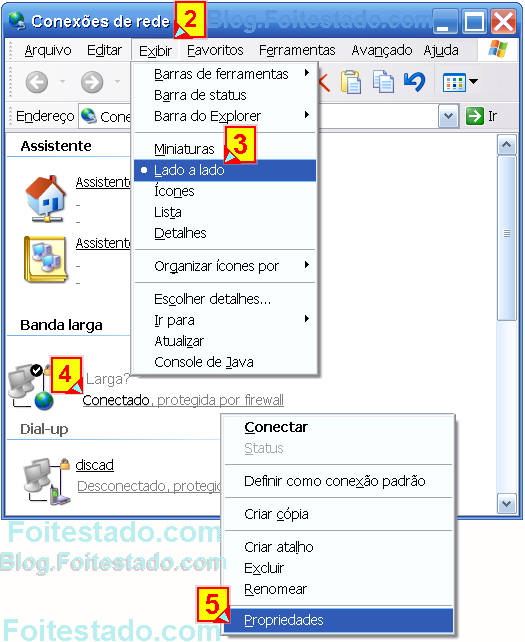
Clique para aumentar
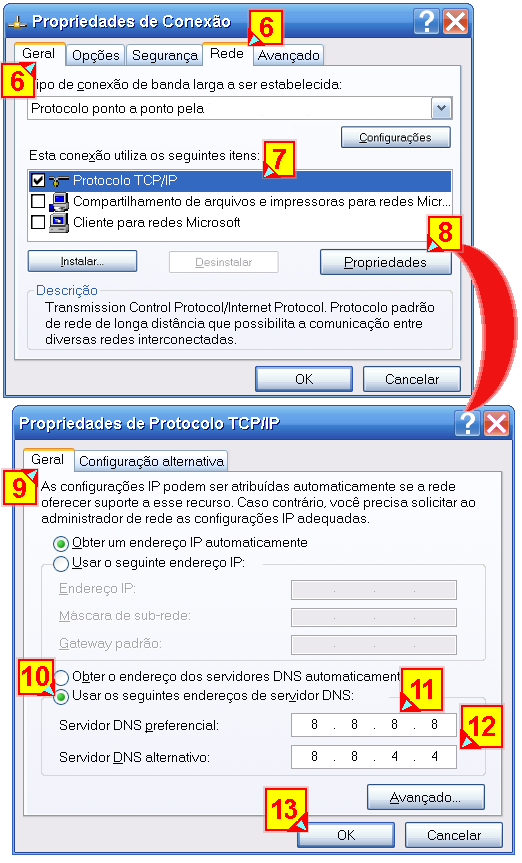
- Acelerador de download grátis
- 11 dicas para acelerar o Windows XP
- Instalar e desinstalar fontes no Windows Vista
- Gadget no windows xp, baixar Google Desktop
- Mudar, aumentar ou diminuir a resolução de tela do Windows
- Aumentar, mudar o tipo de fonte no Internet Explorer
- Testar sua velocidade de conexão com a internet
- Aumentar, mudar o tipo de fonte no Mozilla Firefox
- Aumentar, diminuir ou mudar a fonte no Google Chrome
alguem sabe se funciona
ResponderExcluirobrigado pela dica eu fiz e deu certo gostei um abraço
ResponderExcluirdigitei o servidor preferencial 8.8.8.8
ResponderExcluirdigitei o servidor alternativo 8.8.4.4 mas não entrou o que fazer?
Essas coisas nem sempre funcionam para todos, depende do tipo de sistema operacional e das configurações dele, menos ruim que não é algo extremamente necessário.
Excluireu já o conheco ê bom use tambem
ResponderExcluir